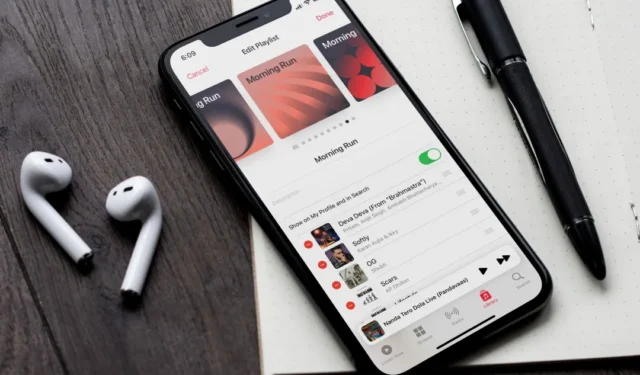
您可能想用一張您鍛鍊的照片來更改新健身房播放清單的封面,以使其在視覺上更具吸引力和激勵性。也許您不喜歡基於添加到播放清單的歌曲專輯封面的預設播放清單專輯封面。無論哪種方式,在 Apple Music 中,您都可以用您的照片更改播放清單封面。在 iOS 17.1 中,Apple Music 也會為您的播放清單推薦現成的封面。以下是如何更改 Apple Music 上的播放清單封面。
在 iPhone 上更改播放清單封面
您不僅可以將任何圖像添加到 Apple Music 上的播放清單封面,而且透過新的 iOS17.1 更新,您還可以將新的預先設計的封面添加到 iPhone 上的播放清單中。以下是如何做到這一點。
1. 開啟您要編輯封面照片的播放清單。點選元球選單(三個水平點),然後選擇編輯 。

2. 現在只需滑動瀏覽預先設計的封面選項,然後停在您認為最適合播放清單的封面上。然後,只需點擊右上角的完成即可儲存。

3.如果您想使用自己的照片,請點選相機圖示並選擇三個選項之一:
- 拍照:立即拍攝照片並將其用作播放清單封面。
- 選擇照片從「照片」應用程式中選擇影像。
- 選擇檔案:如果您要新增為封面照片的圖片儲存在「檔案」應用程式中,請選擇此選項。

4。 選擇照片後,調整影像並點選使用照片如果您已拍攝照片或。完成。然後點選如果您從iPhone 中選擇了現有映像,請選擇

在 Android 上更改播放清單封面
Android 上的 Apple Music 目前無法選擇使用預先設計的播放清單封面。但是,您仍然可以使用手機上可用的任何圖像更改封面。就是這樣。
1. 在 Apple Music 應用程式中開啟播放列表,點選kebab 選單(三個垂直點),然後選擇編輯播放清單。

2. 現在點選相機圖示並選擇新增影像的選項。您可以拍照或從圖庫中選擇照片。

3.選擇後,調整影像並點選頂部的刻度線圖示左邊。現在您將預覽播放清單封面,點擊左上角的勾號圖示進行儲存。

在 Mac 上更改播放清單封面
Mac 上的 Apple Music 無法像 iPhone 上那樣添加預先設計的播放清單封面,但它提供了多個庫存圖像用作播放清單封面。
1。 在 Apple Music 的播放清單中,按兩下專輯封面然後選擇新增封面的選項照片。

2. 此處,預設將允許您新增庫存影像,並選擇其他< /span>將顯示您的播放清單封面的歷史記錄。最近 將為您提供新增 Mac 上可用的任何影像的選項。而

3. 若要向 Mac 新增任何影像,請點選其他,選擇影像,然後點選開啟。

4.新增後,您可以透過縮放和拖曳來調整影像,如果您發現它非常適合您的播放清單封面,請點擊完成。

在 Windows 上變更播放清單封面
就像 Android 上的 Apple Music 一樣,您只能選擇從 Windows PC 中添加圖像作為播放清單封面。
1。 在播放清單中,以滑鼠右鍵點選歌曲清單上方空白處的任意位置,然後選擇新增自訂圖稿。

2. 從電腦中選擇任一影像,然後按一下 開啟 或雙擊左鍵所選圖像。播放清單封面將替換為您選擇的圖像。

播放清單藝術性
透過更改封面,您可以直觀地呈現播放清單的內容,使其易於識別並反映您的個性。此外,這是一種讓您的體驗更加愉快、更符合您的風格的好方法。


發佈留言